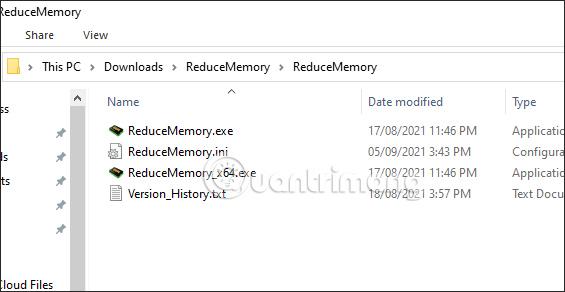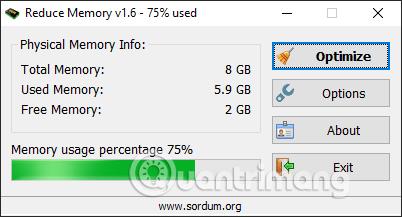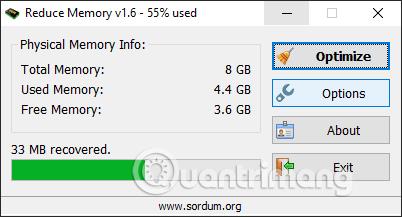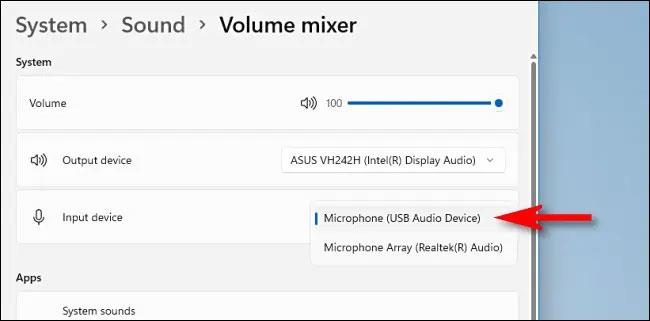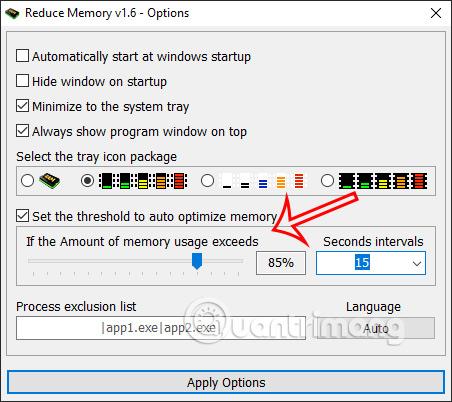Το Reduce Memory είναι λογισμικό που ελευθερώνει τη μνήμη RAM στον υπολογιστή, βοηθώντας τον υπολογιστή να λειτουργεί πιο γρήγορα και πιο σταθερά. Για να ελευθερώσετε τη μνήμη RAM στον υπολογιστή σας, έχετε πολλούς τρόπους για να το κάνετε, όπως η χρήση 4 εντολών για την απελευθέρωση της μνήμης RAM ή η χρήση λογισμικού απελευθέρωσης RAM, όπως το Reduce Memory, για παράδειγμα. Η απελευθέρωση της μνήμης RAM θα περιορίσει επίσης το μήνυμα σφάλματος Ο υπολογιστής σας έχει χαμηλή μνήμη στα Windows . Το παρακάτω άρθρο θα σας καθοδηγήσει στη χρήση του Reduce Memory.
Οδηγίες για τη χρήση του Reduce Memory για την απελευθέρωση RAM
Βήμα 1:
Κάντε λήψη του λογισμικού Reduce Memory από τον παρακάτω σύνδεσμο και, στη συνέχεια, εξαγάγετε το αρχείο.
https://www.sordum.org/9197/reduce-memory-v1-6/
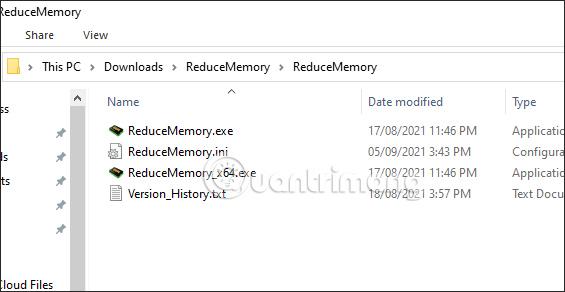
Βήμα 2:
Μετά την αποσυσκευασία, κάντε κλικ στο αρχείο Reduce Memory exe για εγκατάσταση στον υπολογιστή σας. Η διαδικασία εγκατάστασης Reduce Memory είναι πολύ απλή. Αμέσως μετά θα δείτε τη διεπαφή στατιστικών του ποσοστού μνήμης RAM που χρησιμοποιείται και πόσο ελεύθερο χώρο είναι διαθέσιμος.
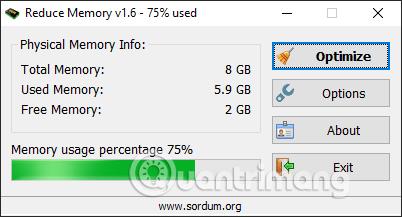
Βήμα 3:
Για να βελτιστοποιήσετε τη μνήμη RAM στον υπολογιστή σας, κάντε κλικ στο κουμπί Βελτιστοποίηση .
Το λογισμικό θα καθαρίσει αμέσως τη μνήμη και μπορείτε να δείτε το ποσοστό του χώρου που έχει καθαριστεί .
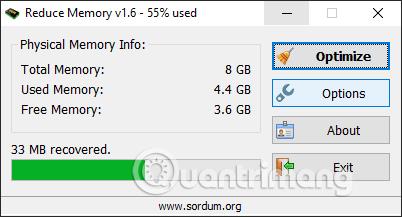
Βήμα 4:
Κάντε κλικ στο κουμπί Επιλογές για να κάνετε αυτόματες προσαρμογές βελτιστοποίησης της μνήμης RAM.
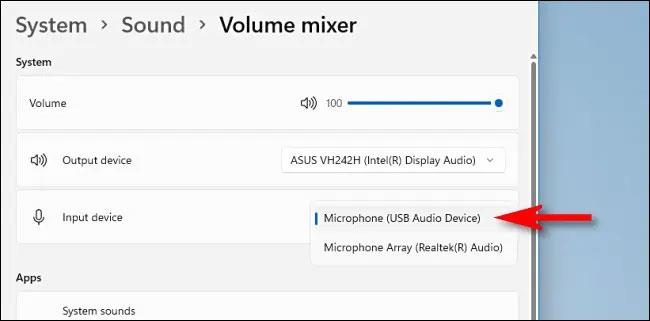
Σε αυτήν τη διεπαφή, κάντε πρώτα κλικ στο Ορισμός ορίου για αυτόματη βελτιστοποίηση μνήμης . Στη συνέχεια, προσαρμόστε το ρυθμιστικό στο Αν υπερβαίνει το Ποσό χρήσης μνήμης για να επιλέξετε το βέλτιστο ποσοστό χρήσης RAM , η προεπιλογή είναι 85%.
Τα διαστήματα δευτερολέπτων είναι ο αριθμός των δευτερολέπτων που το Reduce Memory θα απελευθερώσει αυτόματα τη μνήμη RAM, η προεπιλογή είναι κάθε 15 δευτερόλεπτα.
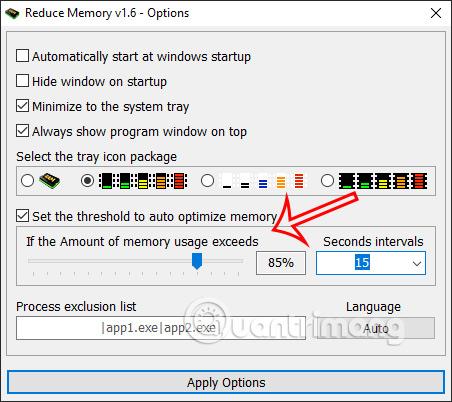
Βήμα 5:
Επιπλέον, σε αυτήν τη διεπαφή έχετε επίσης την επιλογή λίστας εξαίρεσης διαδικασίας για να επιλέξετε εφαρμογές που εκτελούνται χωρίς βελτιστοποίηση RAM , σύμφωνα με τη σύνταξη |chrome.exe|viber.exe| όπως φαίνεται παρακάτω.
Τέλος, μετά τη ρύθμιση, κάντε κλικ στο Apply Options για να αποθηκεύσετε τις ρυθμίσεις.